Menús y botones de la aplicación gráficos y tablas – Casio ClassPad 330 V.3.04 Manual del usuario
Página 250
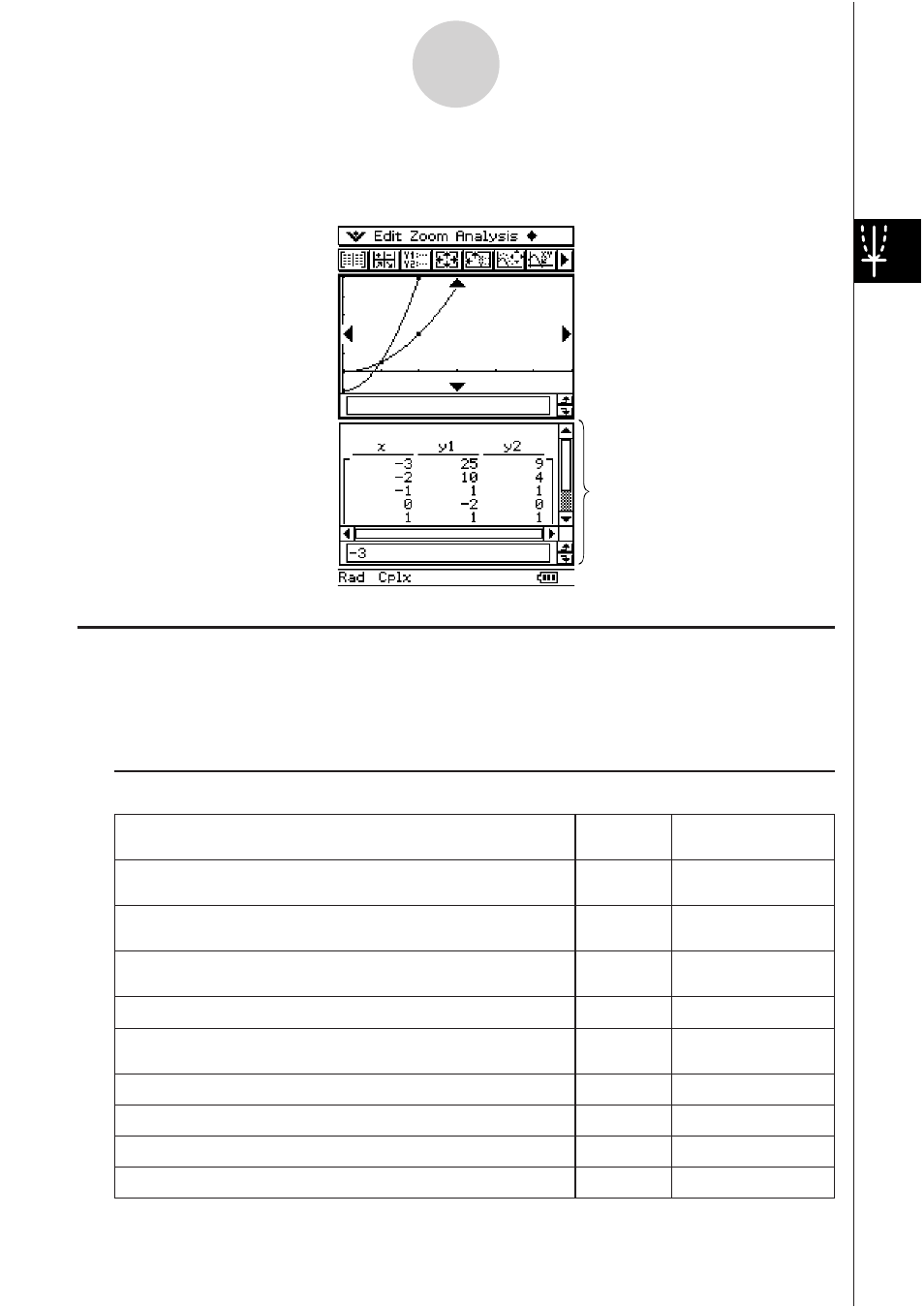
20060301
También puede usar una función en la ventana del editor de gráficos para generar una tabla
numérica o una tabla resumen. Las tablas numéricas y tablas resumen se muestran en una
ventana de tablas.
Menús y botones de la aplicación Gráficos y Tablas
Esta sección explica las operaciones que puede realizar usando los menús y botones de la
aplicación Gráficos y Tablas.
• Para información acerca del menú
, vea “Usando el menú ” en la página 1-5-4.
I Menús y botones de la ventana del editor de gráficos
Para hacer esto:
Toque este
botón:
O seleccione este
elemento de menú:
Cortar la cadena de caracteres seleccionada y colocarla
en el portapapeles.
—
Edit - Cut
Copiar la cadena de caracteres seleccionada en el
portapapeles.
—
Edit - Copy
Pegar los contenidos del portapapeles en la posición
actual del cursor en la ventana del editor de gráficos.
—
Edit - Paste
Seleccionar toda la expresión que está editando.
—
Edit - Select All
Borrar todas las expresiones de la ventana del editor
de gráficos.
—
Edit - Clear All
Introducir una función en coordenadas rectangulares.
D
Type -
y
= Type
Introducir una función en coordenadas polares.
F
Type -
r
= Type
Introducir una función paramétrica.
G
Type - ParamType
Introducir una igualdad X.
H
Type -
x
= Type
3-1-2
Visión general de la aplicación Gráficos y Tablas
Ventana de tablas